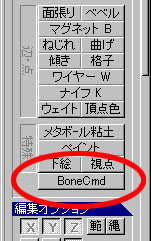
メタセコ用ボーンプラグイン「BoneCmd」
|
※※※ 注意 ※※※ |
| bonecmd.dll | BoneCmd本体のdll |
| helpフォルダ | BoneCmdのヘルプファイルです。 |
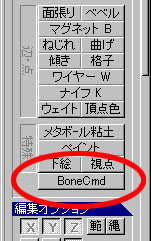 |
メタセコを起動しコマンドパネルに現れる「BoneCmd」というボタンをクリックしてください |
 |
メニュー「ボーンコマンドパネル→その他→BoneCmdの有効/無効」でBoneCmdを有効、無効を切り替えることができます。 設定はメタセコ本体を再起動した後に反映されます。 BoneCmdはコマンドプラグインなので常に動作していますのでモデリング中など動作が重くなる場合があります。 そのような時はBoneCmd自体を無効にすることによりBoneCmdの処理が全てキャンセルされます。 ただしBoneCmdを無効にした状態でBoneCmdの情報があるデータを保存をすると全てBoneCmdに関する全てのデータが破棄されるので注意してください。 なので、一度BoneCmdで編集したデータを再度編集する場合はBoneCmdを無効にしないようにお願いします。 |

| 移動 | ボーン移動モードです ボーンを移動と選択をします。 選択状態でボーンをドラッグすると平行移動、回転、スケールができます |
| 作成 | ボーン作成モードです ボーン作成します。 「作成パネル」で作成方法を指定します 子供作成でカレントボーンの子供を作成します。 連結したボーンを作りたい場合は子供作成を指定してください 兄弟作成でカレントボーンの兄弟を作成します。 バラバラのボーンを作成したい場合は兄弟作成を選択してください |
| モーション | モーションモードです モーションを作成します。 ボーンをドラッグすることによりモーションを作成します |
| ウェイト | 頂点ウェイトモードです 頂点ウェイトを作成します このモードではカーソルが頂点ウェイトペン(円形)になりますので、 円形の内側の頂点を現在の頂点ウェイト値でペイントします。 このモードではカレントオブジェクトのみ編集可能となりますので、 編集するオブジェクトを切り替えてください |
| モーフ | モーフモードです モーフターゲットを作成します。 ※現在このモードは動作していません |
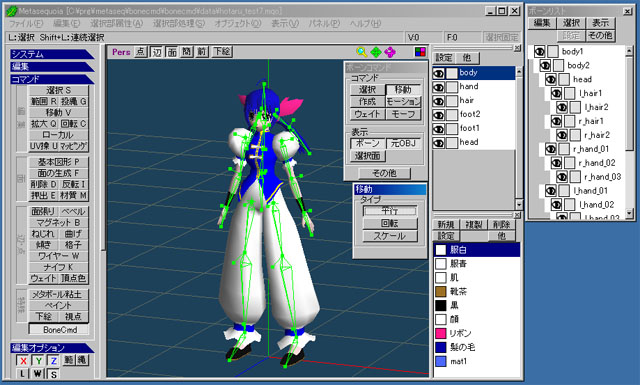

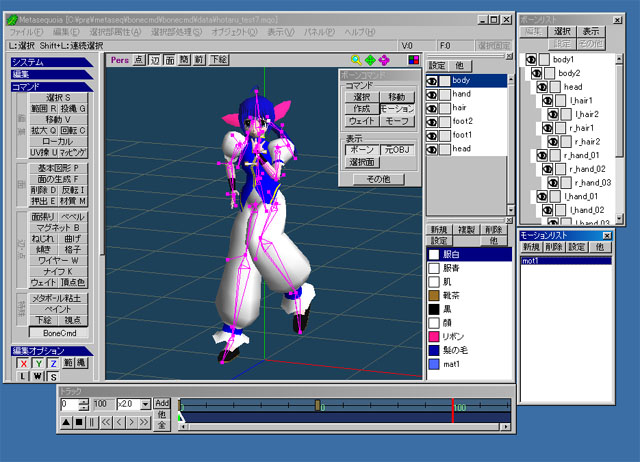


 |
|
| ボーン作成 | 左クリックで「ボーンのピボット指定」→「ボーンのターゲット指定」と変わります。 ターゲットを指定されたときボーンが作成されます ターゲット指定中、右クリックをクリックすると作成がキャンセルされます |
| ボーン移動 | 左クリックでボーンのボティ、ピボット、ターゲット、ロールを指定します。 ボーンのないところをクリックすると矩形範囲の選択をします。 選択されたボーンかタンカーを左クリックすると移動します。 移動は平行移動、回転、スケールです |
| モーションモード | ボーンをドラッグすることによりモーションを作成します ピボットをドラッグすると移動 ボーンボディをドラッグするとFKによる回転 ターゲットをドラックするとIKによる回転 ロールをドラックするとねじりの回転をします。 ピボットを右クリックするとIKの固定をします。 |
| 頂点ウェイトモード | 頂点ウェイトをペイントします 左クリックで現在選択されている頂点ウェイトがペイントされます |
| モーフモード | モーフターゲット 左クリックで現在のモーフターゲットの頂点が移動します |
| ボーン作成モード ボーン移動モード |
|
||||||||||||||
| モーションモード |
|
||||||||||||||
| 頂点ウェイトモード | 現在割り当てられていません | ||||||||||||||
| モーフモード | 現在割り当てられていません | ||||||||||||||
| 共通 |
|